A legfontosabb 4 módszerek az előzmények törlésére iPaden
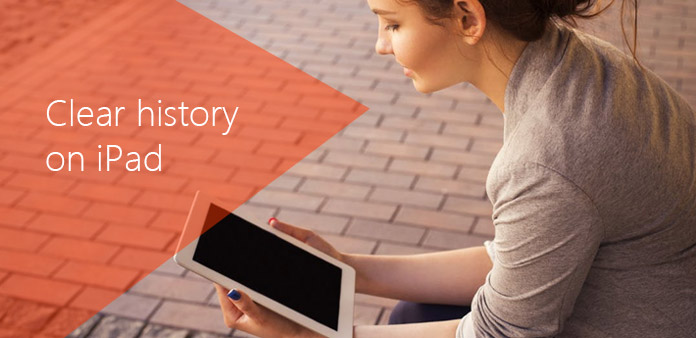
A mindennapi életben gyakori, hogy az IPAD-t az internetre böngészhetjük. Mivel az iPad sokkal kényelmesebb, mint a laptop, és a képernyő az iPad nagyobb, mint az okos telefon. Azonban a magánélet tiszteletben tartása mellett előfordulhat, hogy nem szeretne rekordot látni az Ön által meglátogatott weboldalakról vagy a többi tevékenységről az iPaden. Előfordulhat, hogy törölni szeretné a böngészési előzményeket iPaden, vagy akár teljesen törölheti az egész iPadet sáv nélkül. Ha ez az Ön gondja, akkor a megfelelő helyen jössz. A cikk bemutatja az 4 módszereket az iPad, iPad Air vagy iPad mini történetének törléséhez.
1 módszer: Hogyan törölni az előzményeket az iPaden nélkül
Annak érdekében, hogy törölje az előzményeket az iPaden, Track nélkül, Tipard iPhone Eraser a legjobb adatgyűjtőnek kell lennie az egész iPad tisztításához. A böngésző előzményeit, bejelentkezési adatait, gyorsítótáradatokat, üzeneteket, videókat, zenefájlokat, fényképeket és másokat biztonságosan törölheti az iPadről az 100% -ra visszaélés nélkül.
Csatlakoztassa iPad készülékét a programhoz
Indítsa el a Tipard iPhone Eraser alkalmazást. Ezután használja az USB kábelt az iPad csatlakoztatásához a számítógéphez, és a program automatikusan észleli. A Google előzményeit, a gyorsítótár és a memória, az alkalmazások, a böngésző előzményeit, a szafari cookie-kat és másokat törölheti könnyedén a Google-on.
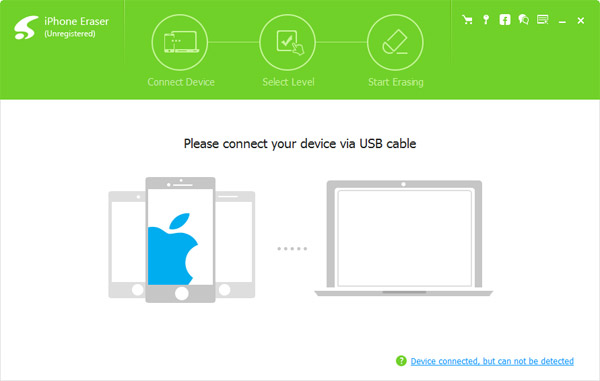
Válassza ki a törlési szintet
Válassza ki a törlési szintet, hogy törölje az iPad összes történelmét. A program az 3 törlési szinteket biztosítja az összes gyorsítótár törlésére iPaden, és kiválaszthatja a kék "alacsony" törlési szintet, hogy törölje az összes történetet és eseményt.
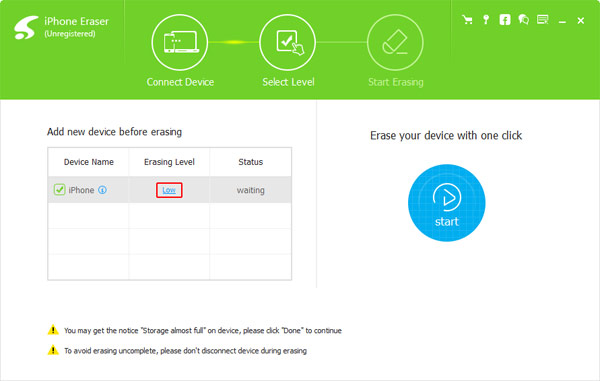
Törölje az előzményeket az iPaden
Kattintson a "Start" gombra az adatok törléséhez iPaden. Amikor az egész folyamat befejeződik, megtalálja az összes adatot törölve. A böngészési előzmények, gyorsítótár, fotók, videók és egyéb fájlok az iPad készüléken már nem állíthatók vissza.
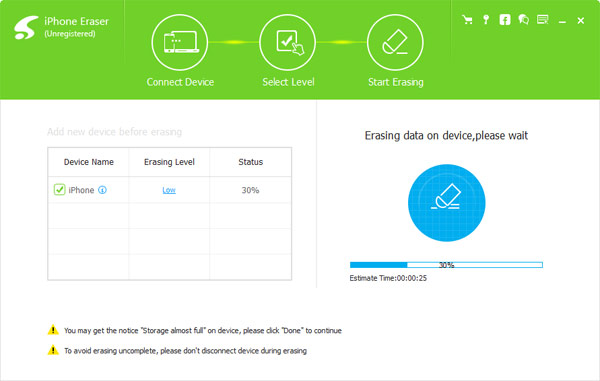
2 módszer: hogyan törölheti a történetet a iPaden a Beállítások között
Ha csak törölni szeretné a böngészési előzményeket iPaden, akkor egyszerűen törölheti őket közvetlenül a Beállítások részből. Csak nézze meg a részletes eljárást a böngészési előzmények sáv nélkül történő tisztításához a következő lépések szerint.
Step 1: A böngészési előzmények elérése a Beállítások menüben
Érintse meg a "Beállítások" ikont az iPad kezdőképernyőről. Görgessen lefelé a bal oldalon, amíg meg nem talál egy bejegyzést a Safari számára. Nyomja meg a "Safari" opciót, és megtalálja az "Előzmények törlése" -t, közvetlenül a "Cookie-k és adatok törlése" felett.

2 lépés: A Beállítások alkalmazásban törölje az előzményeket az iPaden
Miután rákattintott a "Történet törlése" lehetőségre, felkérést kap, hogy erősítse meg a választását, amely törli az előzményeket az iPaden. Elfogadom az opciót, és a látogatott böngészési előzmények örökre el fognak menni.
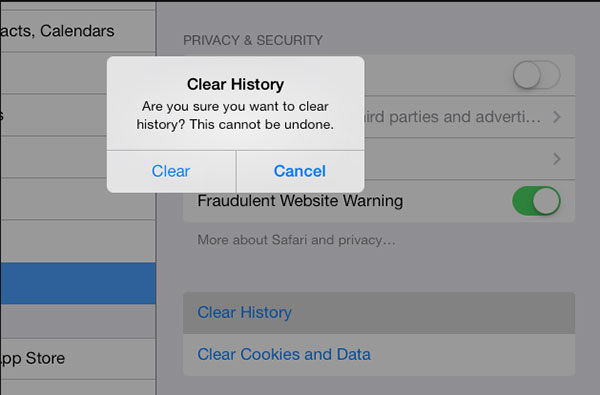
Tippek: Az iPad törlése a szürkén megjelenik
Ha nincs törölni előzmény vagy webhelyadat, a beállítás szürke lesz. A beállítás szürke is lehet, ha a szülői felügyeletet beállítják a webhelyek számára. A beállítások ellenőrzéséhez válassza a Beállítások> Általános> Korlátozások lehetőséget, majd lépjen az Engedélyezett tartalomra.
Az 3 módszer: hogyan törölheti az előzményeket egy iPad-en a Safari segítségével
Amellett, hogy a Beállítások alkalmazásban törli az előzményeket a iPaden, közvetlenül eltávolíthatja a böngészési előzményeket is a Safari segítségével. Ami a módszert illeti, eltávolíthat néhány nem kívánt böngészési előzményt az iPaden, nem pedig mindegyikre.
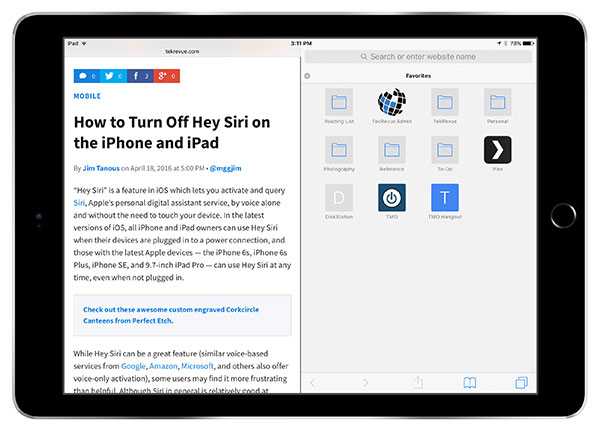
1 lépés: Nyissa meg a könyvjelzőket
A Safari ikon megnyitásához kattintson a Safari ikonra az iPad képernyőjének bal alsó sarkában. Most kattintson a "könyvjelzők ikonra", amelyet a böngészőablak tetején talál, csak a címsáv jobb oldalán.
2 lépés: Válassza ki a történelem opciót, és törölje az előzményeket
Válassza a "Történelem" lehetőséget. Most megtekintheti az összes meglátogatott oldal listáját, valamint azt a napot és dátumot, amelyen az adott webhelyhez mentél. A fény alján a "Törlés" opció látható. Nyomd meg ezt. Most két lehetőség közül választhat: "Törlés" vagy "Mégse". Nak nek törölje a böngészési előzményeit iPaden, egyszerűen nyomja meg a "Clear History" gombot. És ez az.
4 módszer: Hogyan lehet megszabadulni az adatok böngészéséről az iPad Google Chrome-ban?
A Google Chrome egy nagyszerű böngésző az iPaden, és barátságos és könnyen használható. Azonban a Google Chrome for iPad tárolja a böngészési adatait a táblagépen, beleértve a felkeresett webhelyek előzményeit. Ez nem biztonságos az adatvédelemhez. Tehát ha el akarja kerülni ezt a helyzetet, meg kell tanulnod, hogyan lehet megszabadulni a böngészési adatoktól. Itt van a megoldás.
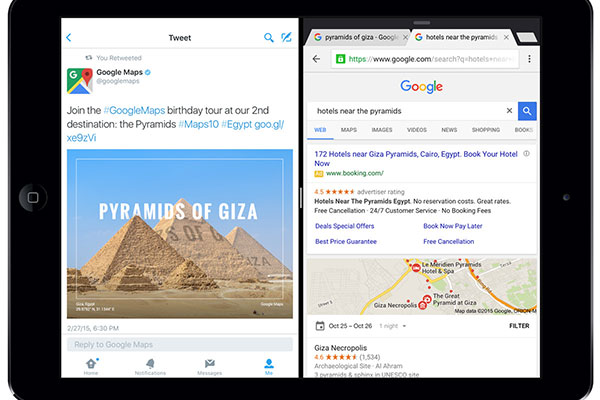
1 lépés: A beállítási lehetőség elérése
Nyissa meg a böngészőt. Érintse meg a Chrome menüjét (három függőlegesen igazított pont), amely a böngészőablak jobb felső sarkában található. Ha megjelenik a legördülő menü, válassza a Beállítások lehetőséget.
2 lépés: Törölje a böngészési adatokat
Keresse meg a Speciális részt, és érintse meg az Adatvédelem lehetőséget. Ezután megjelenik a Böngészési adatok törlése opció, és kattintson rá. Mostantól láthatóvá kell tenni a Böngészési adatok törlése iPad képernyőn, és a következő lehetőségeket kínálja.
- 1. Böngészési előzmények
- 2. Cookie-k, webhelyadatok
- 3. Gyorsított képek és fájlok
- 4. Mentett jelszavak
- 5. Automatikus kitöltési adatok
A Chrome törölheti az adatok egy részét az iPaden, mert nem feltétlenül kívánja törölni az összes személyes adatot egy csapásra. Válassza ki a törlendő elemet, és kék színű pipa jelenjen meg a neve mellett. Ha egy privát adatösszetevőt másodszor is megérinti, az eltávolítja a pipa.
3 lépés: A böngészési adatok törlése
A törlés megkezdéséhez válassza a Böngészési adatok törlése az iPad készüléken. A képernyő alján egy sor gomb jelenik meg, és másodszor kell kiválasztania a böngészési adatok törlését a folyamat elindításához.
Összegzésként
Vett egy új iPad-et, és törölni akarja az összes adatot a régi iPad-jéről, hogy eladja az eBay-en? Nem lehet az adatokat teljesen eltávolítani az iPadről egyszerűen törléssel vagy helyreállítással. Az iPhone Eraser a legjobb választás az iPad minden adata végleges törléséhez és a személyes adatok ellopásához. Ez az iPhone adatrövidítő szoftver mindent törölhet iPhone-ról és felülírhatja a tárhelyet, hogy a törölt adatok helyrehozhatók.







